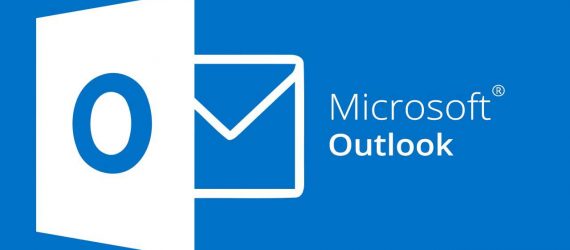مقدمه:
وقتی صحبت از تایپ و صفحه بندی به میان می آید معمولا نرم افزاری که در ذهن همه ما تداعی می شود نرم افزار Word از مجموعه Microsoft Office است؛ اما وقتی بخواهیم صفحه بندی یک مجله یا کتابی را انجام دهیم که حاوی تصاویر، نمودارها و جداول زیادی در بین نوشته هایش است، اکثرا خواهیم دید که نرم افزار Word قدرت کافی برای تنظیم دقیق آنها را ندارد. علاوه بر آن در صورتی که بخواهیم محصول را برای چاپ صنعتی آماده کنیم، نرم افزار Word نمی تواند امکانات کافی را در زمینه تنظیمات چاپی در اختیار ما قرار دهد.
به عبارت دقیق تر نرم افزار Word بیشتر در زمینه تایپ متون کاربرد دارد و در زمینه صفحه بندی و چیدمان چندان قدرتمند نخواهد بود. اینجاست که در جستجوی نرم افزاری جهت صفحه بندی و تنظیم کتاب یا مجله خود خواهیم بود که برای این منظور نرم افزارهای زیادی وجود دارد. اما تعداد نرم افزارهایی که اختصاصاً برای این هدف طراحی شده اند انگشت شمارند که از قدرتمندترین آنها نرم افزار Quark Express و نرم افزار Adobe InDesign را می توان نام برد. InDesign در واقع جایگزینی است که شرکت ادوبی در سال ۱۹۹۴ برای جلوگیری از شکست نرم افزار PageMaker خود در برابر Quark Express ارائه کرد. در دهه ۹۰ میلادی رقابت سختی بین نرم افزارهای Quark Express و PageMaker در جریان بود که Quark توانست با ارائه indesignامکانات قدرتمندی در نسخه های ۴ و ۳ خود در سال های ۹۲ و ۹۶ رقیبانش را از میان بردارد و بازار فروش رقیب را تصاحب کند. کم کم PageMaker با از دست دادن بازار فروش خود در آستانه حذف از دنیای نرم افزارهای صفحه بندی و چاپ قرار گرفت. در این هنگام بود که Quark با ارائه پیشنهادی خواستار خرید نرم افزار PageMaker از شرکت ادوبی و از میدان خارج کردن رقیب و تبدیل شدن به سلطان بلامنازع نرم افزارهای صفحه بندی شد. ولی شرکت ادوبی با این پیشنهاد مخالفت کرد و در فکر تولید نرم افزاری جدید جهت جایگزینی نرم افزار خود بود که سرانجام InDesign متولد شد و توانست به کمک امکانات فوق العاده قدرتمندی که به مرور و با ارائه نسخه های جدید به آن اضافه می شد، در اندک مدتی بازار فروش چشمگیری به دست آورد و دوباره به رقیبی قدرتمند برای نرم افزار Quark Express تبدیل شود. اکنون قصد داریم شما را با CS6 نسخه محصول ۶۹۹ دلاری شرکت ادوبی در زمینه صفحه بندی و نشر، که چند هفته پیش با نام Adobe InDesign CS6 ارائه شده، آشنا کنیم. با این که به کمک ابزارهای موجود در داخل این برنامه امکان طراحی مستقیم جزئیات وجود دارد، اما از این نرم افزار بیشتر در جهت صفحه بندی و تنظیم ستون و چیدمان کار استفاده می شود و طراحی جزئیات بیشتر توسط فتوشاپ یا Illustrator انجام می گیرد و به راحتی به محیط InDesign منتقل می شود. از ویژگی های مهم این طراحی می توان به توانایی بسیار بالای آن در حروف نگاری، صفحه آرایی، ستون بندی، کادربندی، صفحه بندی و مواردی از این قبیل اشاره کرد. در دنیای کنونی با افزایش نشر دیجیتال و نیاز به ایجاد خروجی های متنوع که در همه رسانه ها مثل تلفن های همراه، تبلت ها، کتاب های دیجیتال و رایانه های شخصی قابل ارائه باشد، توانایی های این نرم افزار قدرتمند بیشتر و بهتر به چشم می آید. از ویژگی هایی که در سایت خود شرکت ادوبی ذکر شده و ما را ترغیب به انتخاب و استفاده از این نرم افزار می کند می توان به موارد زیر اشاره کرد:
۱- امکان تولید و نشر دیجیتال با ایجاد خروجی دیجیتال به صورت فایل های swf و pdf جهت اجرا در رسانه های مختلف و تولید کتاب های دیجیتال جذاب.
۲- امکان دسترسی به سرویس های آنلاین شرکت ادوبی Adobe Digital Publishing Suite و Adobe CS Live و استفاده از آنها در طراحی پروژه های تعاملی جذاب.
۳- هدایت پروژه از مرحله طراحی تا مرحله چاپ یا خروجی دیجیتال با هماهنگی بسیار نزدیکی که بین نرم افزارهای مجموعه ادوبی مثل فتوشاپ، Illustrator، Acrobat، Adobe Flash و … به وجود آمده است.
۴- افزایش سرعت کار در مراحل چاپ، پیش از چاپ و طراحی با استفاده از ابزارهای سودمند کنترلی همچون غلط گیری خودکار در این نرم افزار.
۵- وجود ابزارهای تنظیمی سودمند همچون خطوط راهنمای هوشمند، ابزار تعریف سریع جدول و … .
۶- وجود ابزارهای طراحی قدرتمند در داخل خود نرم افزار InDesign.
۷- سهولت خودکارسازی کارها در این نرم افزار.
۸- وجود ابزارهایی قدرتمند جهت تایپوگرافی حرفه ای با امکان تعریف استیل، اعوجاج و پاراگراف بندی.
جهت ثبت نام در دوره آموزشی صفحه آرایی با نرم افزار ایندیزاین InDesign بر روی تصویر فوق کلیک نمایید
دوره غیر حضوری است و محتوای الکترونیکی در قالب CD یا DVD به آدرستان ارسال می گردد
پس از پایان گواهی و مدرک معتبر دوره آموزشی صفحه آرایی با نرم افزار ایندیزاین InDesign قابلیت ترجمه رسمی دریافت می نمایید
مشاوره رایگان: ۰۲۱۲۸۴۲۸۴ و ۰۹۱۳۰۰۰۱۶۸۸ و ۰۹۳۳۰۰۲۲۲۸۴ و ۰۹۳۳۰۰۳۳۲۸۴ و ۰۹۳۳۰۰۸۸۲۸۴ و ۰۹۳۳۰۰۹۹۲۸۴
بطور خلاصه می توان گفت با استفاده از این نرم افزار زمان مورد نیاز جهت تنظیمات چاپی و صفحه بندی بسیار کمتر می شود و به سهولت می توان در مدت زمانی کم کارهای بسیار جذابی را ارائه کرد. شایان ذکر است که در نسخه های ME این نرم افزار امکانات فارسی به صورت پیش فرض وجود دارد و می توانیم بدون نیاز به نرم افزار فارسی نویس، از آن استفاده کنیم
قابلیتهای InDsign:
از جمله قابلیتهای نرم افزار InDesign می توان به انعطاف پذیری بالای این نرم افزار با متن (text) و نرم افزارهای واژه پرداز همچون Word اشاره کرد، هر چند که نرم افزار Word نیز به منظور صفحه آرائی دارای توانمندی های خوبی می باشد اما بعضاً در سندهای بسیار بزرگ که در آنها از جداول و مدیا استفاده شده است با مشکلاتی روبرو است و تقریباً چند سالی می شود که InDesign در رقابت با سایر نرم افزارهای این حوزه همانند QuarkXPress و PageMaker یکه تازی میکند. از دیگر قابلیتهای این نرم افزار میتوان به توانائی ایجاد قالب های جدید و چند ستونی جهت کار با متون، قدرت و کارایی بسیار بالای نرم افزار از طریق محیط سازگار با سایر محصولات Adobeهمچون Photoshop و Illustrator، ایجاد سریع و راحت جداول در طراحی، کار برروی سندهای بسیار بزرگ نظیر کتابها (از نظر تعداد صفحه) با پشتیبانی از چندین صفحه ی Master و دارا بودن ابزارهای پیشرفته جهت جستجو و جایگزینی کلمات، اشاره کرد.
نصب و اجرای نرم افزار:
حال به سراغ خود نرم افزار می رویم و از آنجا که نصب این نرم افزار، هم به صورت مجزا و هم از طریق مجموعه نرم افزار Adobe به آسانی قابل انجام است، از توضیحات ابتدائی صرف نظر میکنیم. برای اوّلین بار که این نرم افزار را اجرا می نمائید، همانند تصویر زیر، با صفحه ی خوش آمد گوئی (Welcome Screen) مواجه خواهید شد که شامل قسمتهای: Help نرم افزار (Getting Started, New Features, Resources)- ایجاد گرافیک جدید(Document, Book, Library) و سندهایی که اخیراً باز یا ایجاد شده (Open a Recent Item) می باشد. البته در قسمت Community نیز قادر به ارتقاء نرم افزار، اضافه نمودن امکانات جدید و برقراری ارتباط با سایر افرادی خواهید بود که از InDesign استفاده می کنند.
indesign
اگر در هر بار اجرای نرم افزار، تمایلی به مواجه شدن با Welcome Screen را ندارید، کافیست گزینه Don’t show again را علامت زده و این صفحه را ببندید. البته هر زمانی که مایل باشید همانند تصویر زیر می توانید از طریق منوی Help و انتخاب گزینه Welcome Screen به این صفحه دسترسی داشته باشید
آشنائی با محیط نرم افزار:
پس از بستن Welcome Screen، همانگونه که در تصویر زیر نیز خواهید دید؛ محیط کاری این نرم افزار شباهت بسیار زیادی با محیط Photoshop را داراست به همین خاطر اگر قبلاً با نرم افزار فتوشاپ کار کرده باشید، محیط InDesign برای شما مأنوس تر و کار کردن با آن بسیار آسانتر خواهد بود
نوار ابزار (Toolsbar) :
که در سمت چپ صفحه قرار دارد از ابزارهای موجود در آن برای انتخاب، ویرایش و ایجاد متون و تصاویر استفاده می شود.
پانلهای ویرایش (Panels Groups):
گروهی از پانلها که دارای گزینه های مربوط به ویرایش متون و تصاویر میباشند و در سمت راست پنجره قرار دارند.
نوار منو (Menu bar):
که در بالای صفحه قرار دارد و دستورات اصلی برنامه در این منوها قرار گرفته و برخی از این دستورات در پانلهای ویرایش نیز وجود دارند، البته در برخی از منابع از این نوار با عنوان Application Bar یاد می شود.
پانل کنترل یا تنظیمات (Control Panel):
که در آن تنظیمات قابل کنترل مربوط به ابزارهای انتخاب شده، نمایش داده میشود.
(Document Window):
محل قرار گیری Document یا تصاویر که در زیر قابل مشاهده می باشد و حواشی این پنجره که با عنوان Pasteboard از آن یاد می شود